这是制作个人log完成的效果,操作步骤如下:

操作步骤:
一、 我们在工具栏中的文字工具设计个人的标志或姓氏在窗口中点击字符调出字符面板调节文字参数,这样会增加logo的视觉感,如下图。
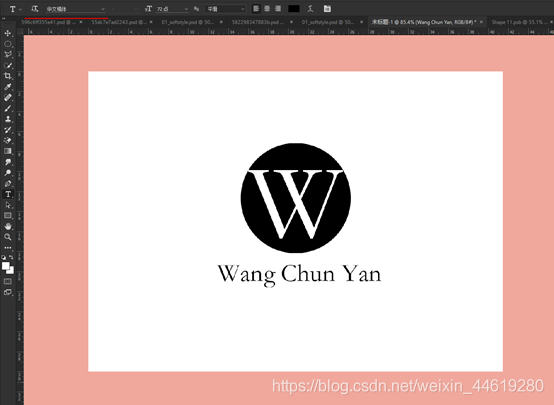
二、 设计完成后,点击工具栏中的椭圆选框工具,制作一个圆,新建一个透明图层,按住快捷键alt+delete填充颜色,颜色一般选择黑色,再把我们设计好的图案放在正圆的下方,正圆的下方可以打一些个字可以显得不那么单调。
三、 放入下方后点击文字图层,右键点击栅格化文字,再按住ctrl键点击栅格化文字方框出现虚线后点击椭圆图层按住detele键删除,见下图。

四、 我们导进一张样机点击图层右下角的小标志如下图所示,点击跳转到另一画面,把图层的小眼睛关掉,再把我们设计好的图案导入进去调整好大小。

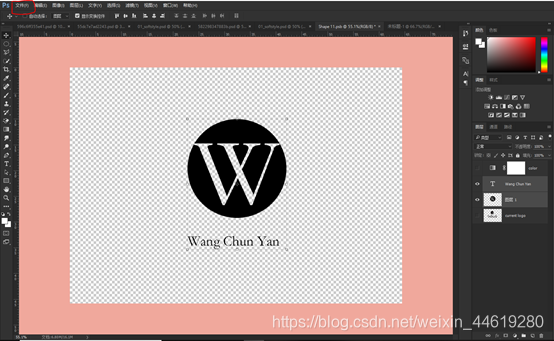
五、 调整好大小之后点击菜单栏,文件选项点击存储选项,不要点击存储为选项,这样我们就完成了百分之九十九了。
六、 点击完成之后我们的个人logo就制作完成了,

制作logo之前曾临摹过如下几张素材,这些都是运用PS软件制作的,PS软件在当下运用范围是非常广泛的。

